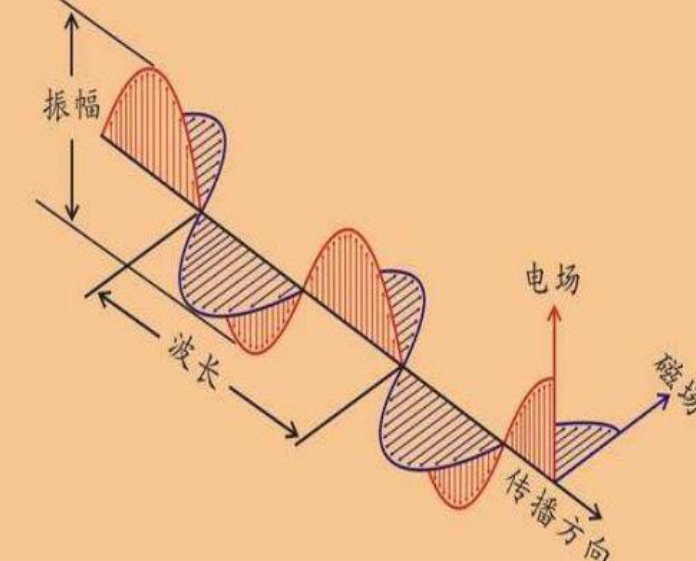任务管理器 如何快速找到进程
任务管理器快速找到进程步骤:
1、打开任务管理器的快捷方法是在任圆晌务栏上单击鼠标右键,在弹出的菜单中选择任务管理器。
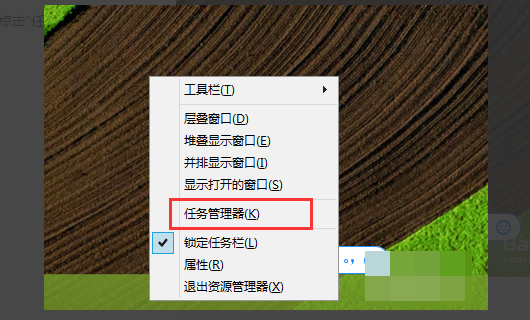
2、在弹出的任务管理器对话框中,在如图所示的页面中看不到该程序的进程号。
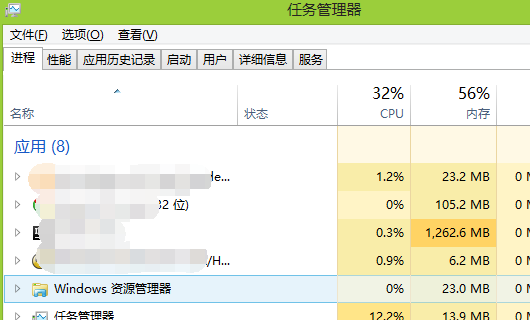
3、在列表项的标题列中右键单击鼠标,并在弹孝蚂出菜单中选择PID,程序的进程橘慎锋ID。
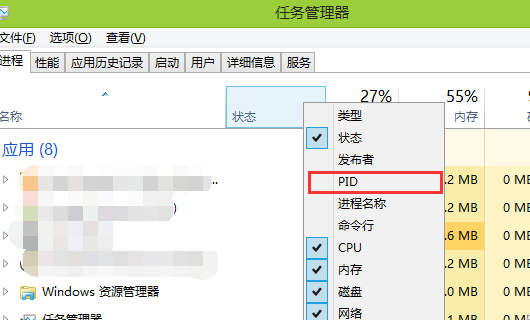
4、完成复选框后,列表中有一个附加项,分别对应每个程序的进程ID值。
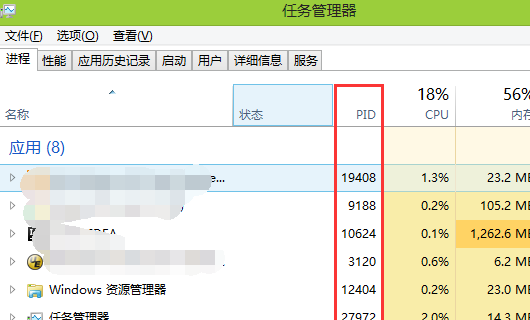
5、切换到“详细信息”页签,该页面可查询更详细的程序操作信息。同样,如果PID列没有显示在本页上,右键单击列表的标题,选择-选择列。
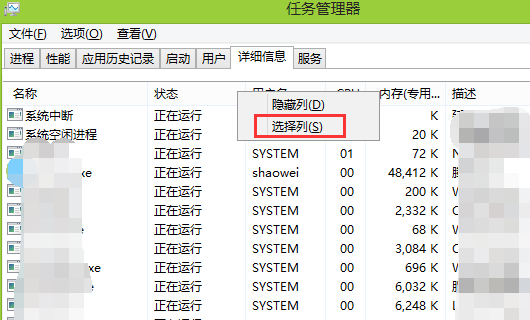
6、在列选择的弹出框中,检查PID。从图中可以看到,默认情况下许多信息都不被检查,因此可以一次检查多个列,然后在列表中显示。
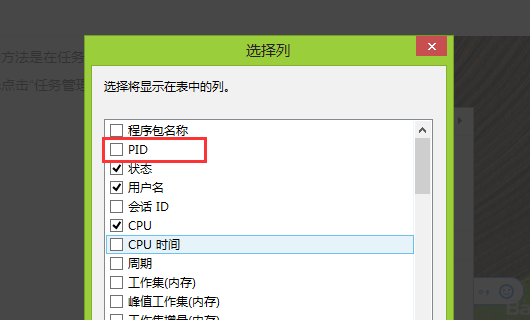
7、设置完成后,单击确定,显示列表中不存在的PID列。
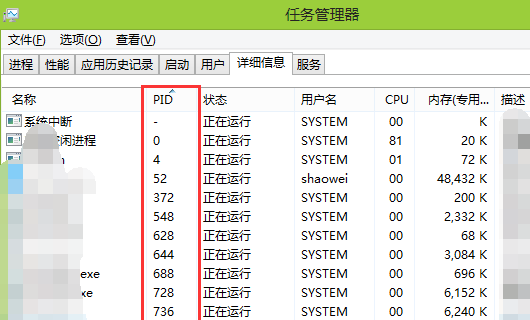
标签:管理器,进程,快速
版权声明:文章由 酷百书 整理收集,来源于互联网或者用户投稿,如有侵权,请联系我们,我们会立即处理。如转载请保留本文链接:https://www.kubaishu.com/answer/378144.html